Denne vejledning assisterer dig med opsætningen af din SOPHOS Home løsning.
Du kan administrere op til 10 Windows PC’er og/eller Apple Macbooks. Herved kan du sikre alle familiens enheder. Du kan også sikre svigerfars PC eller bedste vennes Mac.
Du kan ikke se hvad de laver på deres PC/Mac med mindre at de bliver ramt af en virus, så vil løsningen kunne fortælle dig, hvor denne virus stammer fra.
Du får disse optioner:
- Malware (virus) beskyttelse, også mod Trojanere, Worms, Bots, mv.
- Ransomware beskyttelse, så dine filer og billeder ikke bliver krypteret
- Real tids beskyttelse med automatiske opdateringer, så du altid har seneste beskyttelse.
- Webcamera beskyttelse så hackerer ikke skaffer sig adgang til at tænde fx. dit barns webcamera.
- Web sikkerhed, som forhindrer dig at få adgang til hjemmesider, som SOPHOS har detektet placerer malware på din enhed. (Se eksempel her)
- Bank og Kreditkort beskyttelse mod fx. Keyloggere og andet hackersoftware.
- Forældre Web filter, hvor du kan bestemme hvilken kategori af hjemmesider, som dine børn ikke må få adgang til, fx. spille sider, alkohol og porno.
- Beskyttelse af dine brugernavne og passwords.
- Du administrerer sikkerheden fra en webkonsol uanset hvor du er i verden.
- Deep scanning af enhederne, der fjerner selv gamle dele af malware, som dit tidligere system måske ikke har fjernet helt.
- Du kan ikke se hvilke hjemmesider, som enhederne surfer ind på!
- Du får en alarm, hvis en af de 10 enheder bliver ramt.
- Enhedens bruger får naturligvis også straks en alarm, hvis Sophos konstaterer et forsøg på at bryde sikkerheden.
- Du har live support chat fra kl. 08:00 til kl. 20:00 (bemærk at din virksomheds IT-afdelingen IKKE yder support her).
Kom godt i gang med SOPHOS Home Premium
Inde på portalen får du nu mulighed for at tilføje familiens PC’er eller Macs:
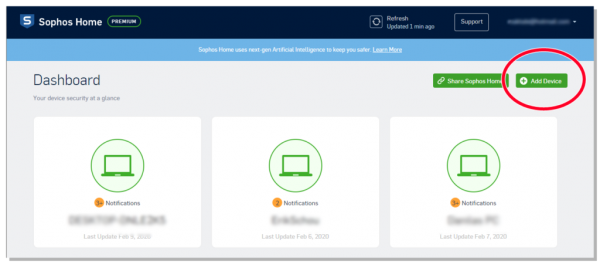
Klik på Add-Device og vælg en af de to muligheder:
- installer SOPHOS Home på den enhed, som du sidder ved, eller
- send linket til alle dem, som du vil beskytte med SOPHOS Home og bed dem følge vejledningen.
Bemærk at godt kan tage op til 10 minutter at gennemføre den første installation.
Tip: Husk at fjerne andre sikkerhedsløsninger, som måske er installeret, da du købte enheden. (Windows vejledning)
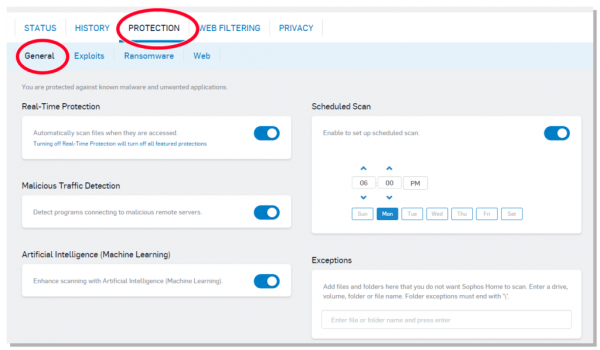
Opsætning af politiker
Det er nu muligt at sætte forskellige politiker og sikkerhedsniveauer for den enkelte bruger.
Du vil hurtigt opdage,at det er meget lettere end mange tror. Sophos har allerede sat nogle anbefalinger, og teksterne er lette at forstå og derved forholde sig til.
I fanen Status kan du se hvordan SOPHOS vurderer den aktuelle sikkerhedsstatus er på enheden.
I fanen History kan du se hvornår enheden sidst er blevet scannet, hvad SOPHOS evt. har fundet på enheden af malware, hjemmesider samt sat i karantæne
I fanen Protection kan du vælge blot at benytte SOPHOS anbefalede opsætning eller selv slå de forskellige funktioner til og fra. Her er 4 områder, du kan sætter sikkerheden for: Generelt, Exploits, Ransomware og Web.
Her bestemmer du også hvornår enheden skal scannes for malware.
I fanen Webfiltering får du mulighed for at sætte regler for, hvilke hjemmesider, som dine børn må kunne tilgå. Du kan vælge blot at sætte advarslen til “warn”, hvorved en side kommer op først og advarer brugeren mod, at der på denne side kan være malware eller andet.
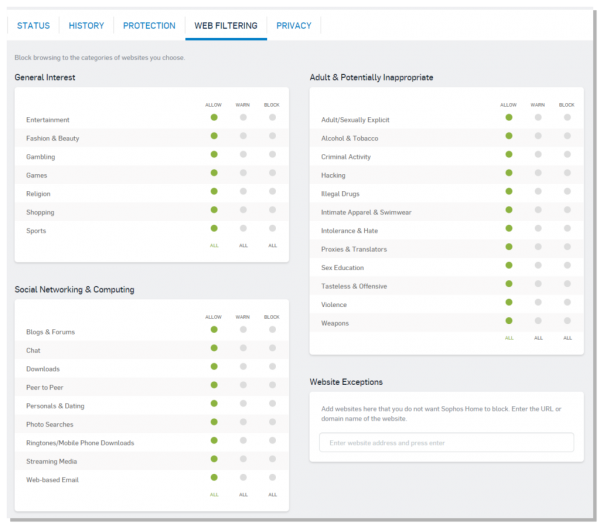
I fanen Privacy sikrer du at hackerne ikke skaffer sig adgang til webkameraet.
Bemærk at der er forskel på hvad du kan styre på en Windows PC og en Apple Macbook.
Et år fra din konto er oprettet, vil SOPHOS skrive til dig og bede dig forny dit abonnement. I du stadigfvæk ansat i samme firma, som stadigvæk er SOPHOS Erhvervskunde, så skal du blot ansøge om en ny kode og lige indtaste den.
Denne proces er beskrevet her.
